Hoe u nog een kolom toevoegt aan het startmenu in Windows 10
Bijgewerkt Januari 2023: Krijg geen foutmeldingen meer en vertraag je systeem met onze optimalisatietool. Haal het nu op - > deze link
- Download en installeer de reparatietool hier.
- Laat het uw computer scannen.
- De tool zal dan repareer je computer.
Windows 10 ondersteunt in totaal vier formaten voor startmenutegels: klein, medium, breed en groot. Je kunt de grootte van een tegel wijzigen door er met de rechtermuisknop op te klikken, Formaat wijzigen te selecteren en vervolgens op een van de formaten te klikken.
Met standaardinstellingen geeft het menu Start van Windows 10 drie kolommen met app-tegels weer, als de tegelgrootte is ingesteld op gemiddeld. Als u meer app-tegels op de Start wilt zien zonder naar beneden te scrollen, moet u de tegels kleiner maken of de breedte van het Start-menu vergroten.
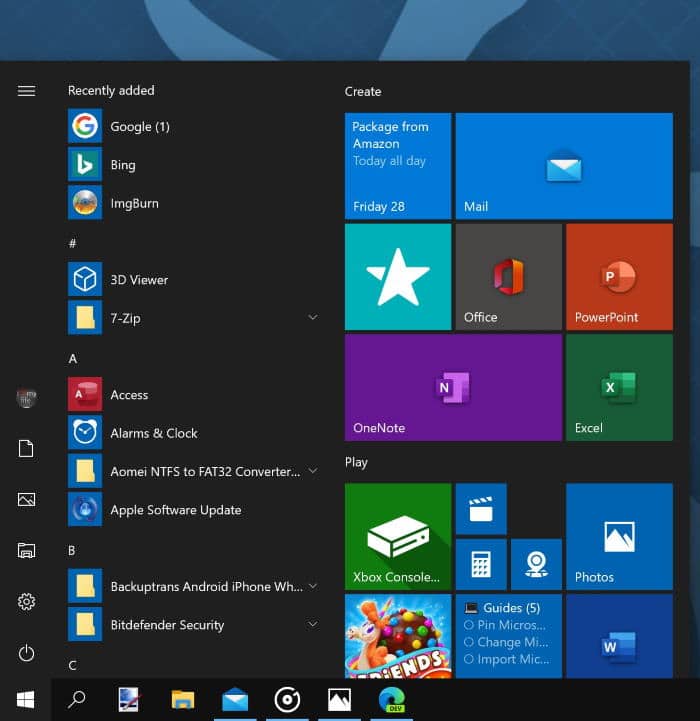
De standaardbreedte van het Start-menu kan eenvoudig worden vergroot door de muisaanwijzer op de rechterrand van het Start-menu te houden en deze naar de rechterrand van het scherm te slepen. Maar deze methode voegt nog drie kolommen met tegels (tegels van gemiddelde grootte) toe aan het menu Start en neemt meer dan de helft van de ruimte op het scherm in beslag op pc's met een schermgrootte van 14 inch of kleiner.
Belangrijke opmerkingen:
U kunt nu pc-problemen voorkomen door dit hulpmiddel te gebruiken, zoals bescherming tegen bestandsverlies en malware. Bovendien is het een geweldige manier om uw computer te optimaliseren voor maximale prestaties. Het programma herstelt veelvoorkomende fouten die kunnen optreden op Windows-systemen met gemak - geen noodzaak voor uren van troubleshooting wanneer u de perfecte oplossing binnen handbereik hebt:
- Stap 1: Downloaden PC Reparatie & Optimalisatie Tool (Windows 11, 10, 8, 7, XP, Vista - Microsoft Gold Certified).
- Stap 2: Klik op "Start Scan" om problemen in het Windows register op te sporen die PC problemen zouden kunnen veroorzaken.
- Stap 3: Klik op "Repair All" om alle problemen op te lossen.
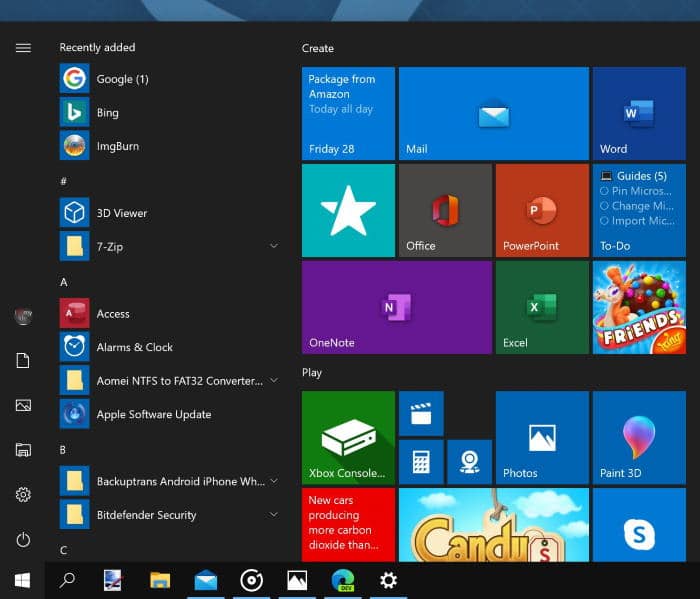
Voeg de 4e kolom toe aan het menu Start
Als je alleen de 4 de kolom wilt toevoegen (nogmaals, middelgrote tegels), is er een voorziening onder de app Instellingen om alleen de 4 de kolom toe te voegen naar het menu Start in Windows 10.
Hier ziet u hoe u een extra kolom toevoegt aan het menu Start in Windows 10.
Stap 1: open de app Instellingen door te klikken op Instellingen aan de linkerkant van het menu Start of door het Windows-logo + I te gebruiken sneltoets.
Stap 2: Ga in de app Instellingen naar Personalisatie \u0026 gt; Begin.
Stap 3: schakel de optie met het label Meer tegels weergeven in om de 4 de kolom toe te voegen aan het menu Start.
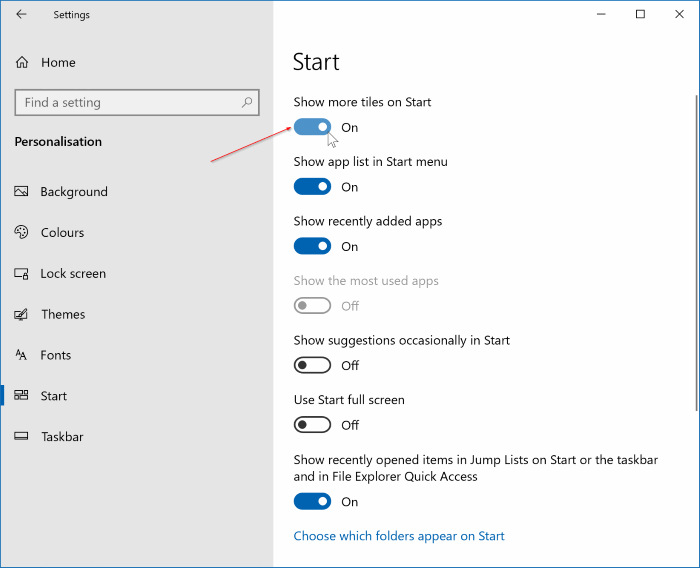
U kunt nu bestaande tegels naar de 4 de kolom verplaatsen door ze te slepen en neer te zetten. U kunt ook aangepaste startmenutegels maken.

